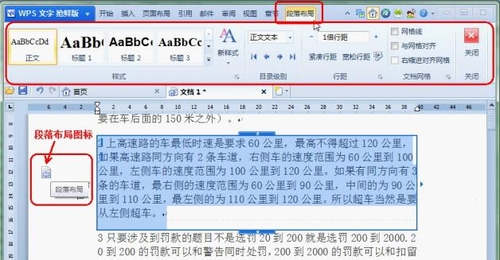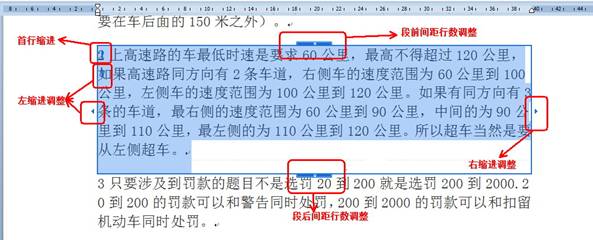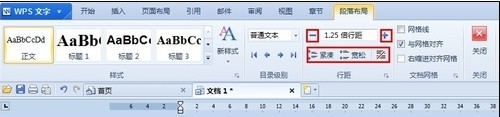|
WPS2012操作入门:段落调整 调整段落目的是为了使文档更加美观。WPS Office 2012秉承了WPS一贯轻巧灵快、安装便捷的特点,深度兼容微软Office。受到越来越多的朋友的喜爱。有些刚开始使用WOS的朋友,对WPS的Windows 7风格的操作界面不是太熟悉。下面我们就以WPS段落调整为例,来一起认识下WPS的操作。感兴趣的朋友不妨来看看下面的内容! 一、段落布局功能入口 将鼠标定位于段落的任意位置,在其左侧可以看到“段落布局”图标。点击它,可以看到,该段落处于被选中的状态。此时,在功能区可以看到新出现的“段落布局”选项卡,如图1所示。
二、常见的段落调整 单击“段落布局”图标后,段落被选中同时围以矩形框。一般的段落调整靠它就可以完成。 1、首行缩进及左、右缩进:将鼠标移至矩形框左上角首行的短竖线,鼠标指针变成双向箭头形式。拖动鼠标就可以调整首行缩进的字符数。其下方的短竖线是用来调整左缩进字符数的。移动鼠标至左右两侧的小三角形处,拖动矩形框左右两条竖线,可以调整左、右缩进字符数。 2、段前距、段后距:上下两条线中间也有调整柄。调整上线为段前间距的行数,而拖动下方横线则可调整段后间距行数。如图2所示。
3、行距:在功能区“段落布局”选项卡的“行距”功能组中,有两个不太明显的“+”、“-”按钮,如图3所示。
点击它们,就可以实时地看到段落中行距的调整效果了。每单击一次,分别增减0.25倍的行距。 与以往版本及其他同类软件相比,调整效果的实时可视性、所见即所得的预览效果是极具吸引效果的。除此之外,WPS提供10大文档创作工具,具备100项深度功能改进,支持随时随地办公,再加上其专业的贴心服务,相信一定会给您带来全新的体验。总之一句话,支持国产,支持金山! 扩展阅读: (责任编辑:IT信息技术民工) |